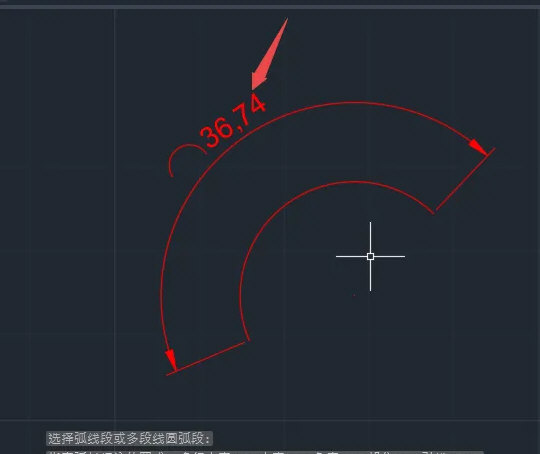AutoCAD2020怎么标注弧长CAD2020标注弧线尺寸教程
2023-09-05 07:05:00作者:02502攻略网
AutoCAD2020是一款非常专业的制图软件,那有很多用户表示自己不知道怎么通过这款软件标注弧长,下面就通过这篇文章给大家介绍一下,一起往下看吧!
先打开我们的电脑,然后打开AutoCAD2020,之后我们先在里面画一根弧线,然后点击选中该弧线;

之后点击图示中的下拉箭头;
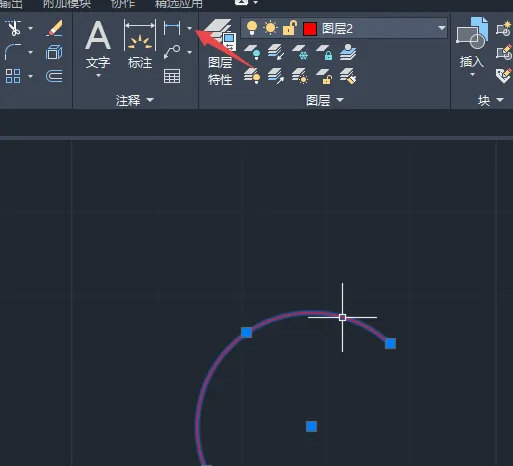
这个里面是有弧长的标注的,我们直接点击弧长;
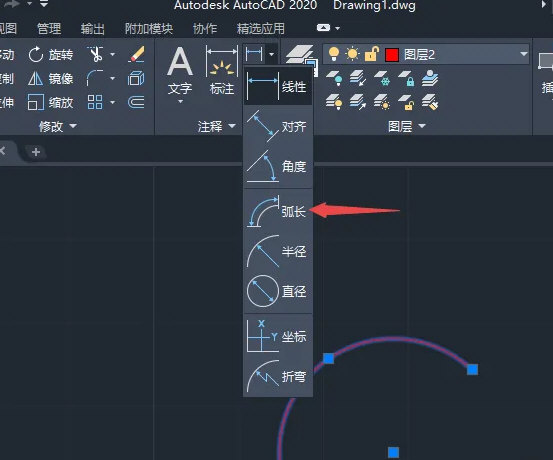
然后点击弧线;
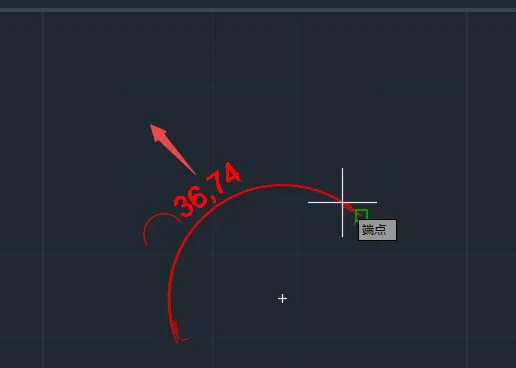
之后向左上角拉伸,然后点击一下;
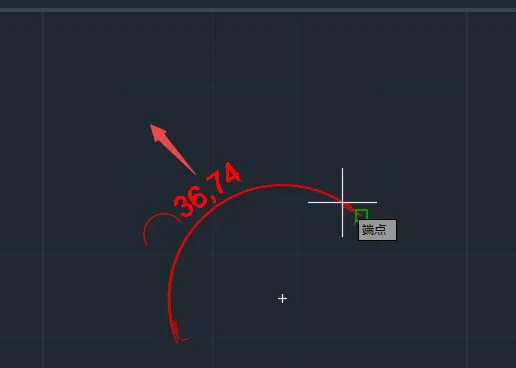
结果如图所示,这样我们就标注出弧长了。